在安装win10系统的过程中,有些有小伙伴出现了win10重装失败的情况,那出现win10重装失败怎么办呢?下面小编就给大家分享下win10重装失败的解决方法。
工具/原料:
系统版本:windows 10
品牌型号: 戴尔 成就3910
方法/步骤:
方法一:
1、按“Windows X”打开命令提示符管理员,输入“net stop wuauserv”。

2、打开C:\Windows,重命名SoftwareDistribution文件夹为SDold。
3、按“Windows X”打开命令提示符管理员,输入“net start wuauserv”。

4、点击重新下载安装更新。重新运行安装程序。

5、在开始安装之前,点击“更改要保留的内容”。
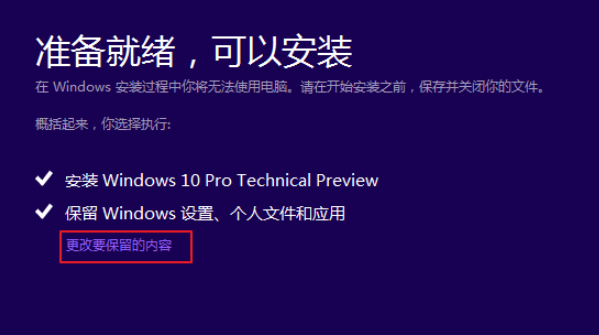
U盘里有个U盘的快捷方式删不掉怎么办
u盘是我们工作生活中经常会使用到的便捷的移动硬盘工具,不过在使用过程中,有小伙伴遇到了这个问题,那就是U盘里有个U盘的快捷方式删不掉怎么办.今天小编就跟大家分析下出现这个问题的原因和解决方法.
6、将“保留windows设置,个人文件和应用”改成“不保留任何内容”,即将C盘全部重置。
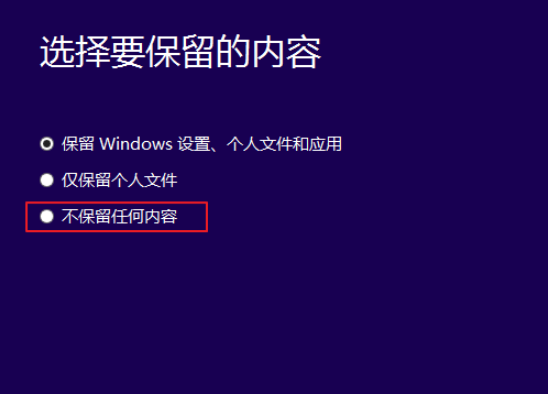
7、点击下一步,等待重新检测后开始正式安装,一般情况下能够解决中途中断问题。

方法二:如果使用自带的 Windows 10 系统功能进行重置安装更改失败了,那么我们还可以通过使用第三方系统重装工具进行在线安装或者制作启动 U 盘来进行重装。
1、比如百度搜索下载下载火(xiazaihuo.com)一键重装系统工具,打开软件后直接选择在线安装。

2、根据软件中的向导提示进行下载安装即可。

3、正常重启后就可以进入系统进行安装了,根据软件向导提示即可完成系统安装。

总结:以上便是win10重装失败的解决方法,希望能帮到各位。
以上就是电脑技术教程《win10重装失败怎么办》的全部内容,由下载火资源网整理发布,关注我们每日分享Win12、win11、win10、win7、Win XP等系统使用技巧!u盘装系统的步骤教程
可以说现在市面上大部分的电脑都是没有光驱的了,那么,当遇到需要一键重装系统时该怎么安装呢?这显然是个问题.其实我们是可以通过u盘装系统的步骤安装系统的.下面,我就给大家介绍一下如何通过u盘


